wps如何录入数据库 wps如何录入oracle数据库
更新时间:2023-07-02 09:01:41作者:jiang
wps如何录入数据库,WPS是一款功能强大的办公软件,广泛应用于各行各业,在日常工作中,我们经常需要将数据录入到数据库中以便进行管理和查询。而Oracle数据库是一种成熟稳定的数据库管理系统。那么如何使用WPS录入数据到Oracle数据库呢?接下来我们将为您详细介绍WPS如何录入Oracle数据库的方法和步骤。

直接打开数据源文件
操作方法:
1、在工作表中单击导入数据功能,使用“直接打开数据源文件”,打开目标是位置的源文件。目前WPS支持的源文件格式:*.mdb、*.dbf、*.xls、*.et、*.csv、*.txt等。
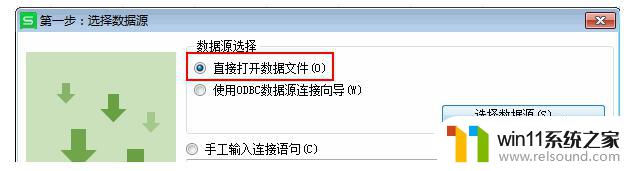
2、打开源文件后,选择文件编码,然后进入导入数据向导。
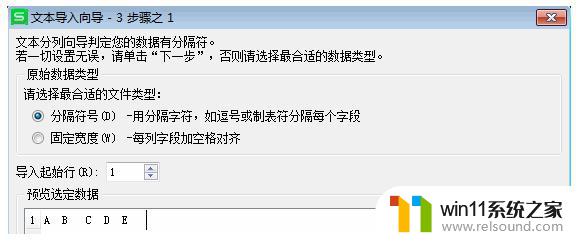
3、选择分隔符类型或者固定宽度对数据的格式进行编辑,最后点击完成,数据成功导入到工作表中。
使用ODBC数据源连接向导
使用链接数据库的操作方式将数据库里面的数据源导入到工作表中。选择连接的程序和并连接数据源,完成导入操作。
以上就是关于如何在wps中录入数据库的全部内容,如果您也遇到了类似问题,可以按照这个方法来解决。
wps如何录入数据库 wps如何录入oracle数据库相关教程
电脑教程推荐